Содержание
1. Теоретическая часть.............................................................................. 3
1.1. Основные
модели и характеристики персональных
компьютеров............................................................................... 3
1.2. Структурная
схема персонального компьютера........................ 4
1.3. Характеристика
оперативной и внешней памяти........................ 5
1.4. Тенденция развития вычислительных систем................................ 6
2. Практическая часть............................................................................. 10
2.1. Постановка задачи........................................................................ 10
2.2. Создание исходной таблицы........................................................ 10
2.3. Выполнение расчетов................................................................... 11
2.4. Вид готовой таблицы.................................................................... 12
2.5. Построение гистограммы плановых и фактических постоянных
затрат по каждому отделу........................................................... 12
2.6. Построение круговой диаграммы плановых переменных
затрат по каждому отделу........................................................... 13
2.7. Определение отделов с наибольшими и наименьшими
фактическими постоянными
затратами...................................... 14
2.8. Получение при помощи фильтра отделов с отрицательным
отклонением................................................................................. 15
2.9. Получение при помощи фильтра информации об отделе, в котором
фактические переменные
затраты от 2000 до 3000.................... 16
Литература............................................................................................... 18
1. Теоретическая часть
1.1. Основные
модели и характеристики персональных компьютеров
Настольный компьютер (Desktop) – самый популярный и распространенный на
сегодняшним день тип. Включает центральный элемент – системный блок, в котором
сосредоточены все самые важные устройства компьютера (процессор, оперативная
память, жесткий диск м т.д.). К системному блоку подключаются также
дополнительные, внешние устройства – монитор, сканер, принтер, модем и т.д.
Настольный компьютер громоздок, а большую часть его корпуса составляет пустота.
Зато он недорог и легко модернизируется[1].
Настольные мини-компьютеры – переходной вариант от обычного
компьютера к персональному. Эти устройства выделяются миниатюрным корпусом. Дополняет
такой компьютер тонкий жидкокристаллический монитор.
Портативный компьютер (notebook) – намного меньше настольного. Такой компьютер
можно легко носить с собой. Монитор у этих компьютеров объединен с системным
блоком. Тип у этого экрана – жидкокристаллический, плоский и тонкий. Как
правило, ноутбук содержит только необходимый минимум устройств. А остальные
устройства подключаются к такому компьютеру через специальные разъемы.
Электронные секретари (palmtop) – наиболее миниатюрный переходной вариант от
компьютера к «электронной записной книжке». Такие компьютеры позволяют
выполнять довольно ограниченный круг задач, например, набрать текст, сделать
простую электронную таблицу или подключить к Интернету.
1.2. Структурная
схема персонального компьютера
Типичный современный компьютер состоит из следующих
компонентов[2]
(рис. 1).
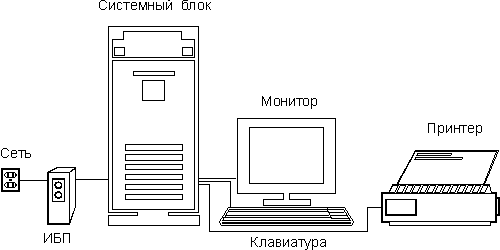
Рис. 1. Компьютер и
периферийные устройства
Из рисунка видно, что компьютер составлен из нескольких
физических устройств, каждое из которых подключено к одному блоку, называемому системным.
Если рассуждать логически, то ясно, что он играет роль некоторого
координирующего устройства. Давайте заглянем внутрь системного блока (не нужно
пытаться проникнуть внутрь монитора — там нет ничего интересного, к тому же это
опасно): открываем корпус и видим какие-то платы, блоки, соединительные
провода. Чтобы понять их функциональное назначение, посмотрим на структурную
схему типичного компьютера (рис. 2). Она не претендует на безусловную точность
и имеет целью лишь показать назначение, взаимосвязь и типовой состав элементов
современного персонального компьютера.
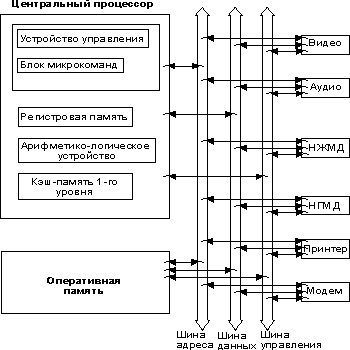
Рис. 2. Структурная схема
персонального компьютера
У компьютера есть органы восприятия информации из внешнего
мира — это клавиатура, мышь, накопители на магнитных дисках. На рис. 2 эти
органы расположены справа от системных шин.
У компьютера есть органы “переваривающие” полученную информацию — это
центральный процессор и оперативная память.
И, наконец, у компьютера есть органы речи, выдающие результаты переработки. Это
также некоторые из устройств справа.
1.3. Характеристика
оперативной и внешней памяти
Основная память (ОП). Она
предназначена для хранения и оперативного обмена информацией с прочими блоками
машины. ОП содержит два вида запоминающих устройств: постоянное запоминающее
устройство (ПЗУ) и оперативное запоминающее устройство (ОЗУ).
ПЗУ служит для хранения неизменяемой (постоянной)
программной и справочной информации, позволяет оперативно только считывать
хранящуюся в нем информацию (изменить информацию в ПЗУ нельзя).
ОЗУ предназначено для оперативной записи, хранения и
считывания информации (программ и данных), непосредственно участвующей в
информационно-вычислительном процессе, выполняемом ПК в текущий период времени.
Главными достоинствами оперативной памяти являются ее высокое быстродействие и
возможность обращения к каждой ячейке памяти отдельно (прямой адресный доступ к
ячейке), В качестве недостатка ОЗУ следует отметить невозможность сохранения
информации в ней после выключения питания машины (энергозависимость).
Внешняя память. Она относится к
внешним устройствам ПК и используется для долговременного хранения любой
информации, которая может когда-либо потребоваться для решения задач. В
частности, во внешней памяти хранится все программное обеспечение компьютера.
Внешняя память содержит разнообразные виды запоминающих устройств, но наиболее
распространенными, имеющимися практически на любом компьютере, являются
накопители на жестких (НЖМД) и гибких (НГМД) магнитных дисках.
Назначение этих накопителей - хранение больших объемов
информации, запись и выдача хранимой информации по запросу в оперативное
запоминающее устройство. Различаются НЖМД и НГМД лишь конструктивно, объемами
хранимой информации и временем поиска, записи и считывания информации.
В качестве устройств внешней памяти используются также
запоминающие устройства на кассетной магнитной ленте (стримеры), накопители на
оптических дисках (CD-ROM - Compact Disk Read Only Memory - компакт-диск с
памятью, только читаемой) и др.
1.4. Тенденция развития вычислительных систем
Главной тенденцией развития вычислительной техники в
настоящее время является дальнейшее расширение сфер применения ЭВМ и, как
следствие, переход от отдельных машин к их системам - вычислительным системам и
комплексам разнообразных конфигураций с широким диапазоном функциональных
возможностей и характеристик.
Наиболее перспективные, создаваемые на основе персональных
ЭВМ, территориально распределенные многомашинные вычислительные системы -
вычислительные сети - ориентируются не столько на вычислительную обработку
информации, сколько на коммуникационные информационные услуги: электронную
почту, системы телеконференций и информационно-справочные системы.
Специалисты считают, что в начале XXI в. в цивилизованных
странах произойдет смена основной информационной среды. Удельные объемы
информации, получаемой обществом по традиционным информационным каналам (радио,
телевидение, печать) и компьютерным сетям, можно проиллюстрировать следующей
диаграммой, показанной на рис. 3.
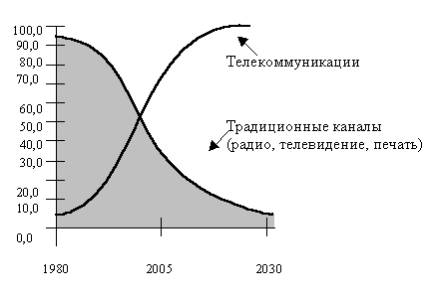
Рис.
3. Информационная среда в обществе
ближайшего будущего.
Уже сегодня пользователям глобальной вычислительной сети
Internet стала доступной практически любая находящаяся в хранилищах знаний этой
сети неконфиденциальная информация. Можно почитать или посмотреть, например,
любую из нескольких сотен религиозных книг, рукописей или картин в библиотеке
Ватикана, оформленные в виде файлов, послушать музыку в Карнеги Холл,
"заглянуть" в галереи Лувра или в кабинет президента США в Белом
доме; пользователи этой суперсети могут получить для изучения интересующую их
статью или подборку статей по нужной тематике, "опубликовать" в сети
свою новую работу, обсудить ее с заинтересованными специалистами.
Информационная революция затронет все стороны
жизнедеятельности, появятся системы, создающие виртуальную реальность:
·
компьютерные системы - при работе на ЭВМ
с "дружественным интерфейсом" абоненты по видеоканалу будут видеть
виртуального собеседника, активно общаться с ним на естественном речевом уровне
с аудио- и видеоразъяснениями, советами, подсказками. "Компьютерное одиночество",
так вредно влияющее на психику активных пользователей ЭВМ, исчезнет;
·
системы автоматизированного обучения -
при наличии обратной видеосвязи абонент будет общаться с персональным
виртуальным учителем, учитывающим психологию, подготовленность, восприимчивость
ученика;
·
торговля - любой товар будет
сопровождаться не магнитным кодом, нанесенным на торговый ярлык, а активной
компьютерной табличкой, дистанционно общающейся с потенциальным покупателем и
сообщающей всю необходимую ему информацию - что, где, когда, как, сколько и
почем.
И так далее, и тому подобное.
Техническое обеспечение, необходимое для создания таких
виртуальных систем:
·
дешевые, простые, портативные компьютеры со
средствами мультимедиа;
·
программное обеспечение для
"вездесущих" приложений;
·
миниатюрные приемопередающие радиоустройства
(трансиверы) для связи компьютеров друг с другом и с сетью;
·
распределенные широкополосные каналы связи и
сети.
Многие предпосылки для создания указанных компонентов, да и
простейшие их прообразы уже существуют.
Но есть и проблемы. Важнейшая из них - обеспечение прав
интеллектуальной собственности и конфиденциальности информации, чтобы личная
жизнь каждого из нас не стала всеобщим достоянием.
2. Практическая часть
2.1. Постановка задачи
Дан документ о затратах предприятия:
|
Номер отдела
|
Постоянные затраты
|
Переменные затраты
|
|
план
|
факт
|
отклонение
|
план
|
факт
|
отклонение
|
|
1
|
2
|
3
|
4
|
5
|
6
|
7
|
|
NO
|
P1
|
F1
|
G1
|
P2
|
F2
|
G2
|
|
15
|
12354,3
|
12356,2
|
|
4152,7
|
4160,3
|
|
|
24
|
12378
|
12350,4
|
|
2147,6
|
2050,5
|
|
|
|
|
|
|
|
|
|
|
Итого по предприятию
|
*
|
*
|
*
|
*
|
*
|
*
|
1) Необходимо создать Ведомость
анализа затрат предприятия, которая должна содержать для каждого отдела
строку, включающую следующие данные: NO, P1, F1, O1, P2, F2, O2.
2) Выходной документ должен иметь:
- расчет данных в графах 4 и 7 в каждой строке таблицы по
формулам:
O1 = F1 – P1
O2
= F2 – P2
- итоговые данные по предприятию в графах 2, 3, 4, 5, 6, 7.
3) Построить гистограмму плановых и фактических постоянных
затрат по каждому отделу.
4) Построить круговую диаграмму плановых переменных затрат
по каждому отделу.
5) Ответить на вопросы: В каких отделах фактически
постоянные затраты были наибольшими и наименьшими?
Каковы средние плановые переменные затраты по всему
предприятию?
6) С помощью фильтра получить информацию об отделе, в
котором фактические переменные затраты находятся в пределах от 2000 до 3000.
2.2. Создание исходной таблицы
Занесем на лист Microsoft Excel исходные данные. После этого лист Microsoft Excel примет
вид:
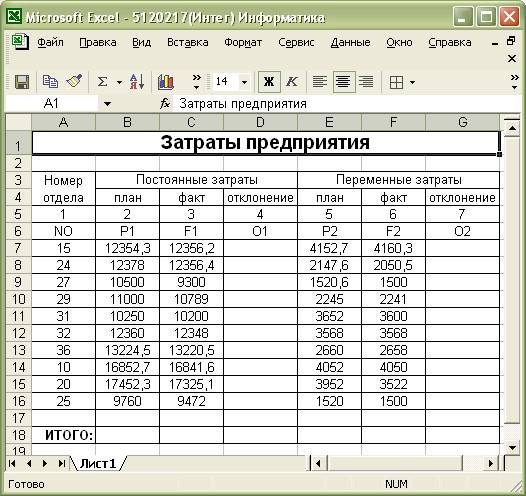
2.3. Выполнение расчетов
Создадим формулы для вычисления Отклонения постоянных затрат
и Отклонения
переменных затрат для первой строки таблицы.
В ячейку D7
(столбец O1) введем
формулу =C7-B7, а в ячейку G7 – формулу =F7-E7.
Чтобы создать такие же формулы для остальных строк таблицы
воспользуемся Автозаполнением[3].
Подведем указатель мыши к правому нижнему углу ячейки D7 и когда он примет вид
черного крестика, выделим диапазон ячеек D8:D16.
При переходе от строки к строке, ссылки на исходные ячейки будут изменяться
автоматически.
Для расчета итогового значения по столбцу Отклонения
плановых постоянных затрат перейдем в ячейку B18 и нажмем кнопку Автосумма на панели инструментов.
При этом требуемый диапазон суммирования (B7:B16) будет выделен автоматически.
2.4. Вид готовой таблицы
После проведения всех описанных выше расчетов, окно Microsoft Excel будет
иметь вид:
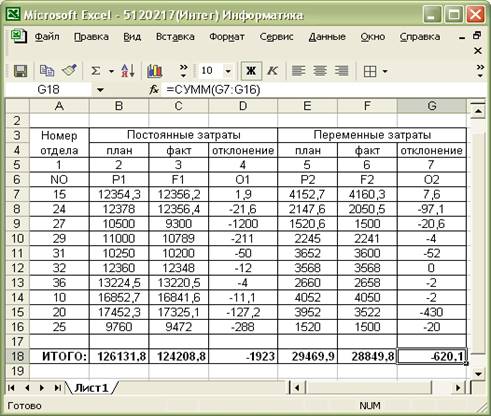
2.5. Построение гистограммы плановых и фактических
постоянных затрат по каждому отделу
Выделим диапазон ячеек A7:C16.
Для построения диаграммы воспользуемся Мастером диаграмм, нажав
одноименную кнопку на панели инструментов.
На первом шаге мастера выберем тип диаграммы Гистограмма.
Создадим два ряда – для плановых и фактических затрат. Для
имен рядов зададим ячейки B4
и C4. Для значений
зададим диапазоны B7:B16 и C7:C16. Для подписей зададим ячейки B4 и C4.
На следующем шаге Мастера
диаграмм зададим название диаграммы Плановые и фактические затраты,
подпись оси Х – Отдел, а подпись оси Y – Затраты (руб).
Сохраним диаграмму на отдельном листе. Получим:
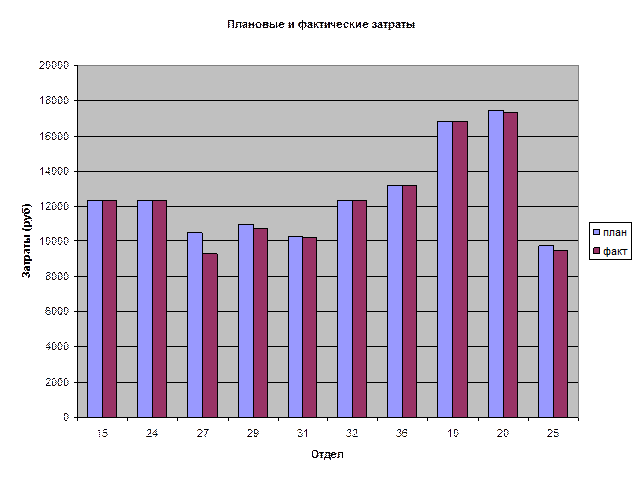
2.6. Построение круговой диаграммы плановых
переменных затрат по каждому отделу
На первом шаге Мастера
диаграмм зададим тип диаграммы Круговая.
Для Значений зададим диапазон E7:E16, а для Подписей категорий – A7:A16.
Название диаграммы введем Плановые переменные затраты по
отделам.
Сохраним диаграмму на
новом листе. Получим:
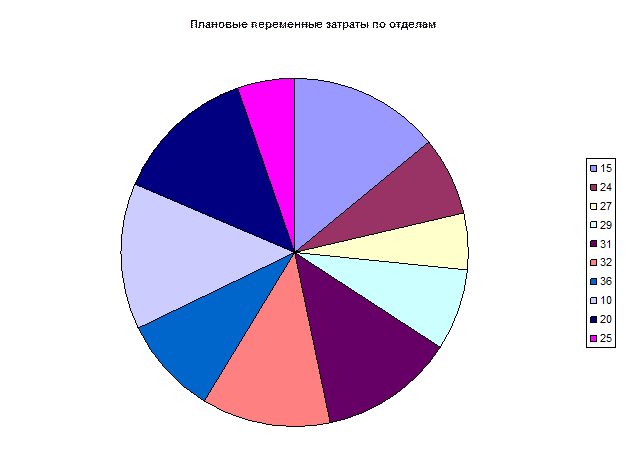
2.7. Определение отделов с наибольшими и
наименьшими фактическими постоянными затратами
Для этого отсортируем по возрастанию данные в столбце Фактические
постоянные затраты. После этого в первой строке таблицы будут данные об
отделе с наименьшими затратами, а в последней – с наибольшими:
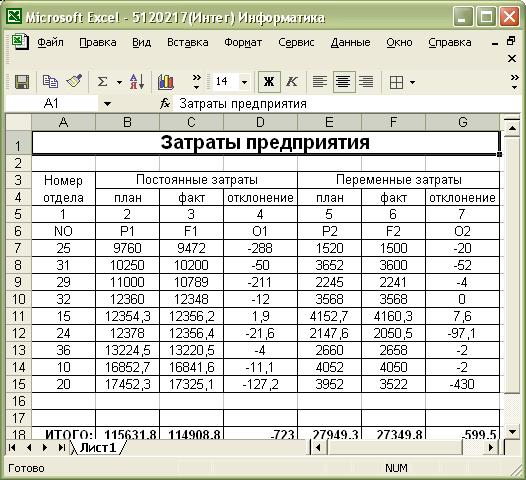
2.8. Получение при помощи фильтра отделов с
отрицательным отклонением
Выберем пункт главного меню Microsoft Excel Данные > Фильтр > Автофильтр[4].
После этого в каждом столбце таблицы
появится выпадающий список автофильтра.
Для столбца Отклонение постоянных затрат нажмем
стрелочку автофильтра и выберем пункт Условие.
В появившемся окне Пользовательский
автофильтр зададим:

Аналогично зададим для столбца Отклонение переменных затрат.
Будут отобраны только следующие строки:

2.9. Получение при помощи фильтра информации об
отделе, в котором фактические переменные затраты от 2000 до 3000
Из списка автофильтра для столбца Фактические переменные затраты
выберем пункт Условие[5]:

Будут отобраны строки:

Литература
1.
д-р Конрад Карлберг Бизнес-анализ с помощью
EXCEL
Издано: 2003, М., Издательский дом "Вильямс", 480 стр.
2.
Козырев А.А. Самоучитель работы на персональном
компьютере. Учебное пособие. Изд. 2-е, переработанное и дополненное. СПб.:
Изд-во Михайлова В.А., 2002 – 304 с
3.
Новиков Ф., Яценко А.
Microsoft Office XP в целом
Издано: СПб., "БХВ-Петербург",
2002,
4.
Фигурнов В.Э. IBM PC для пользователя. Краткий курс. – М. ИНФРА-М, 2003. – 480 с.:
ил.
5.
Эд Ботт, Вуди Леонард Использование Microsoft Office
2000. Специальное издание. Издано: Вильямс, 2002, 1024 стр.
[1]
Фигурнов В.Э. IBM PC
для пользователя. Краткий курс. – М. ИНФРА-М, 2003. – стр. 220
[2]
Козырев А.А. Самоучитель работы на персональном компьютере. Учебное пособие. Изд.
2-е, переработанное и дополненное. СПб.: Изд-во Михайлова В.А., 2002 – стр. 56
[3] Новиков
Ф., Яценко А. Microsoft Office XP в
целом
Издано: СПб., "БХВ-Петербург",
2002, стр. 203
[4] д-р
Конрад Карлберг Бизнес-анализ с помощью EXCEL
Издано: 2003, М., Издательский дом "Вильямс", стр. 89
[5] Эд
Ботт, Вуди Леонард Использование Microsoft Office 2000. Специальное издание. Издано:
Вильямс, 2002, 1024 стр.